Dalam dunia pemrosesan dokumen, Microsoft Word menjadi alat yang tak tergantikan bagi banyak orang. Mulai dari surat bisnis sederhana hingga laporan penelitian yang rumit, dokumen Word digunakan untuk berbagai tujuan. Salah satu aspek krusial dalam membuat dokumen yang profesional dan terstruktur adalah pengelolaan ukuran halaman. Terkadang, Anda mungkin perlu mengubah ukuran halaman untuk menyesuaikan dengan kebutuhan cetak tertentu, membuat tata letak yang menarik, atau sekadar menyelaraskan dokumen dengan standar yang ada.
Artikel ini akan membawa Anda dalam perjalanan mendalam untuk menguasai cara mengubah ukuran halaman pada file Word yang sama. Kita akan membahas berbagai skenario, opsi yang tersedia, dan tips-tips praktis untuk memastikan dokumen Anda terlihat sempurna, apa pun ukuran halaman yang Anda pilih.
Memahami Konsep Ukuran Halaman dalam Word
Sebelum kita terjun ke langkah-langkah teknis, penting untuk memahami apa yang dimaksud dengan ukuran halaman dalam konteks Word. Ukuran halaman merujuk pada dimensi fisik dari setiap halaman dalam dokumen Anda. Ini mencakup lebar dan tinggi halaman. Ukuran halaman yang umum digunakan meliputi:
- A4: Standar internasional yang paling umum digunakan untuk dokumen bisnis dan perkantoran.
- Letter: Ukuran standar yang umum di Amerika Utara.
- Legal: Lebih panjang dari Letter, sering digunakan untuk dokumen hukum.
- B5 (JIS): Ukuran standar di Jepang.
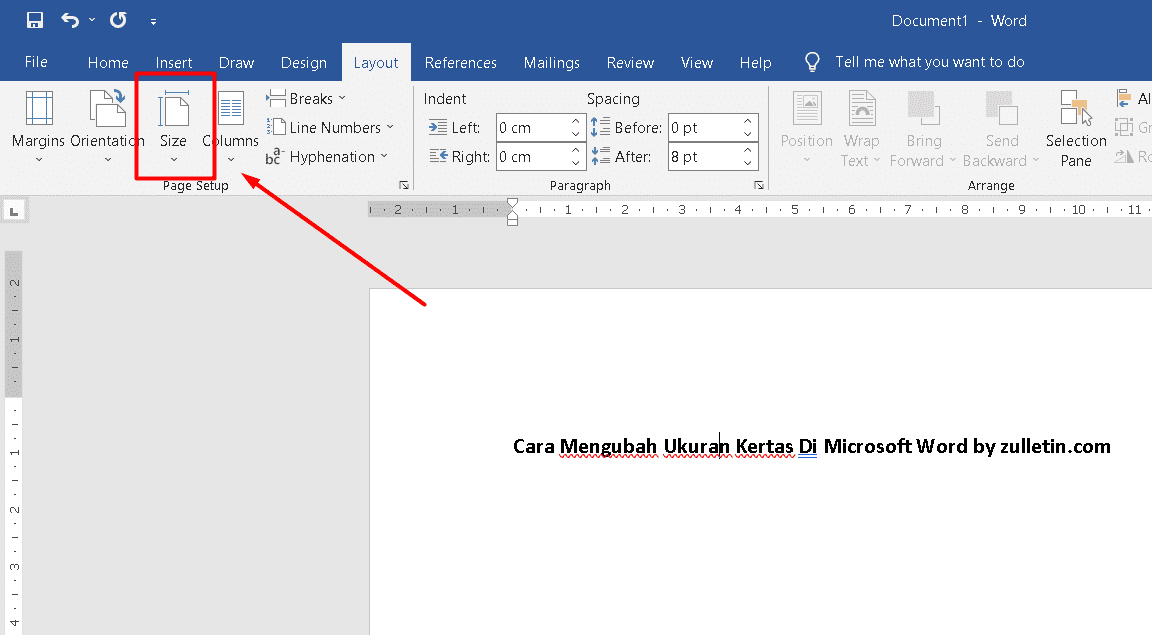
Selain ukuran standar tersebut, Word juga memungkinkan Anda untuk menentukan ukuran halaman kustom, memberikan fleksibilitas tak terbatas untuk kebutuhan desain yang spesifik.
Mengapa Anda Perlu Mengubah Ukuran Halaman?
Ada berbagai alasan mengapa Anda mungkin perlu mengubah ukuran halaman dalam dokumen Word Anda:
- Kebutuhan Cetak: Jika dokumen Anda akan dicetak, Anda perlu memastikan ukuran halaman sesuai dengan kertas yang tersedia di printer Anda atau ukuran yang diminta oleh penerbit.
- Tata Letak dan Desain: Ukuran halaman yang berbeda dapat memengaruhi cara teks dan gambar ditampilkan. Misalnya, dokumen dengan ukuran halaman yang lebih lebar mungkin memungkinkan lebih banyak kolom atau ruang untuk grafik.
- Standar Dokumen: Beberapa industri atau organisasi memiliki standar ukuran halaman tertentu yang harus dipatuhi.
- Efisiensi Ruang: Terkadang, menggunakan ukuran halaman yang lebih kecil dapat membantu menghemat kertas atau membuat dokumen terlihat lebih ringkas.
- Penyesuaian Konten: Jika Anda menyalin konten dari dokumen lain dengan ukuran halaman yang berbeda, Anda mungkin perlu menyesuaikannya agar sesuai dengan tata letak Anda.
Langkah-langkah Dasar Mengubah Ukuran Halaman
Mengubah ukuran halaman dalam dokumen Word sangatlah mudah. Ikuti langkah-langkah berikut:
-
Akses Tab "Layout" atau "Page Layout":
- Di versi Word yang lebih baru (seperti Microsoft 365, Word 2019, 2016, 2013), buka tab Layout di pita (ribbon).
- Di versi Word yang lebih lama (seperti Word 2010, 2007), buka tab Page Layout.
-
Temukan Grup "Page Setup":
- Di dalam tab "Layout" atau "Page Layout", cari grup yang bernama Page Setup.
-
Klik Tombol "Size":
- Di dalam grup "Page Setup", Anda akan menemukan tombol berlabel Size. Klik tombol ini.
-
Pilih Ukuran Halaman yang Diinginkan:
- Sebuah daftar dropdown akan muncul, menampilkan berbagai ukuran halaman standar seperti A4, Letter, Legal, dan lainnya.
- Pilih ukuran yang Anda inginkan dari daftar tersebut. Word akan segera menerapkan perubahan ukuran halaman ke seluruh dokumen Anda.
Opsi "More Paper Sizes" untuk Kustomisasi Lanjutan
Jika ukuran halaman yang Anda butuhkan tidak terdaftar dalam pilihan standar, Word menyediakan opsi untuk menentukan ukuran kustom.
-
Akses Opsi "More Paper Sizes":
- Setelah mengklik tombol "Size" seperti dijelaskan di atas, pilih opsi More Paper Sizes… di bagian bawah daftar ukuran.
-
Jendela "Page Setup" akan Muncul:
- Jendela "Page Setup" akan terbuka. Pastikan Anda berada di tab Paper.
-
Tentukan Ukuran Kustom:
- Di bagian Paper size, Anda akan melihat opsi Custom size. Pilih opsi ini.
- Sekarang Anda akan melihat kolom Width (Lebar) dan Height (Tinggi). Masukkan nilai yang Anda inginkan untuk lebar dan tinggi halaman Anda. Anda dapat memilih satuan pengukuran yang berbeda (inci, cm, mm, dll.) dari dropdown di sebelah kolom lebar dan tinggi.
-
Terapkan Perubahan:
- Setelah memasukkan dimensi kustom Anda, klik OK untuk menerapkan perubahan.
Mengubah Ukuran Halaman untuk Bagian Tertentu (Section Breaks)
Dalam beberapa kasus, Anda mungkin ingin memiliki ukuran halaman yang berbeda untuk bagian-bagian tertentu dari dokumen Anda. Misalnya, halaman sampul mungkin berukuran A4, sementara lampiran mungkin berukuran A5. Untuk mencapai ini, Anda perlu menggunakan fitur Section Breaks di Word.
Apa itu Section Break?
Section Break adalah pemisah yang membagi dokumen Anda menjadi bagian-bagian terpisah. Setiap bagian dapat memiliki pengaturan tata letak halaman sendiri, termasuk ukuran halaman, orientasi (portrait/landscape), margin, header, dan footer.
Langkah-langkah Menggunakan Section Breaks untuk Ukuran Halaman Berbeda:
-
Tempatkan Kursor Anda:
- Posisikan kursor Anda di akhir bagian yang akan memiliki ukuran halaman yang berbeda.
-
Masukkan Section Break:
- Pergi ke tab Layout (atau Page Layout).
- Di grup Page Setup, klik tombol Breaks.
- Di bawah opsi Section Breaks, pilih jenis break yang sesuai. Pilihan yang paling umum adalah:
- Next Page: Memulai bagian baru di halaman berikutnya.
- Continuous: Memulai bagian baru di halaman yang sama. Ini berguna jika Anda ingin mengubah ukuran halaman untuk blok teks tertentu tanpa memulai baris baru.
-
Ubah Ukuran Halaman untuk Bagian Baru:
- Setelah Anda menyisipkan Section Break, pindahkan kursor Anda ke bagian baru yang ingin Anda ubah ukuran halamannya.
- Ikuti langkah-langkah dasar untuk mengubah ukuran halaman yang telah dijelaskan sebelumnya (melalui tab Layout > Size).
- Penting: Saat Anda mengubah ukuran halaman, Word biasanya akan menanyakan apakah Anda ingin menerapkan perubahan ke "This section only" (Bagian ini saja) atau "Whole document" (Seluruh dokumen). Pastikan Anda memilih This section only agar perubahan hanya memengaruhi bagian yang sedang Anda kerjakan.
-
Mengubah Ukuran Halaman untuk Bagian Sebelumnya (Jika Diperlukan):
- Jika Anda ingin mengubah ukuran halaman untuk bagian sebelumnya, posisikan kursor Anda di bagian tersebut dan ulangi langkah 3, pastikan untuk memilih "This section only".
Tips Saat Menggunakan Section Breaks:
- Lihat Tampilan Garis Garis: Untuk melihat di mana Section Breaks ditempatkan, aktifkan fitur Show/Hide ¶ (ikon yang terlihat seperti huruf P terbalik) di tab Home. Ini akan menampilkan semua karakter non-cetak, termasuk Section Breaks.
- Periksa Pengaturan Bagian: Klik dua kali di area header atau footer dari bagian yang Anda inginkan untuk membuka Header and Footer Tools. Di sana, Anda dapat melihat informasi tentang bagian tersebut dan mengelola pengaturan terkait.
- Menghapus Section Break: Jika Anda perlu menghapus Section Break, posisikan kursor Anda tepat sebelum Section Break tersebut dan tekan tombol
Deletepada keyboard Anda.
Tips Tambahan untuk Pengelolaan Ukuran Halaman
- Perhatikan Orientasi Halaman: Selain ukuran, Anda juga dapat mengubah orientasi halaman (Portrait atau Landscape) untuk setiap bagian. Ini juga ditemukan di grup Page Setup pada tab Layout.
- Margin yang Tepat: Setelah mengubah ukuran halaman, periksa kembali pengaturan margin Anda. Margin yang optimal akan bervariasi tergantung pada ukuran halaman dan kebutuhan tata letak Anda.
- Pratinjau Cetak (Print Preview): Selalu gunakan fitur Print Preview (File > Print) sebelum mencetak dokumen Anda. Ini akan memberi Anda gambaran akurat tentang bagaimana dokumen Anda akan terlihat di atas kertas dengan ukuran halaman yang baru.
- Konsistensi Penting: Untuk sebagian besar dokumen, menjaga ukuran halaman yang konsisten di seluruh dokumen akan memberikan tampilan yang lebih profesional. Gunakan ukuran halaman yang berbeda hanya jika ada alasan yang kuat.
- Gunakan Template: Jika Anda sering membuat dokumen dengan ukuran halaman tertentu, pertimbangkan untuk membuat atau menggunakan template yang sudah ada.
Kesimpulan
Mengubah ukuran halaman di dokumen Word adalah keterampilan dasar namun penting yang dapat meningkatkan kualitas dan profesionalisme dokumen Anda secara signifikan. Baik Anda perlu beralih dari A4 ke Letter untuk kebutuhan pencetakan, membuat tata letak yang unik dengan ukuran kustom, atau mengelola bagian-bagian dokumen dengan ukuran halaman yang berbeda menggunakan Section Breaks, Word menyediakan alat yang fleksibel untuk memenuhi kebutuhan Anda.
Dengan memahami opsi yang tersedia dan mengikuti langkah-langkah yang diuraikan dalam panduan ini, Anda akan dapat menguasai pengelolaan ukuran halaman di dokumen Word Anda, memastikan bahwa setiap halaman ditampilkan persis seperti yang Anda inginkan. Ingatlah untuk selalu melakukan pratinjau sebelum mencetak dan menjaga konsistensi untuk hasil yang paling optimal. Selamat mendesain dokumen Anda!

